Was ist neu an der ONE UI 4.0?
ONE UI 4.0 bietet dem Benutzer eine Vielzahl von kreativen Erlebnissen. Die neu gestaltete ONE UI 4.0 ist in Bezug auf Transparenz und Datenschutzfunktionen etwas ganz Besonderes. Wenn du die Datenschutzfunktion aktivierst, kannst du ganz einfach überprüfen, wann und wo deine Kamera und dein Mikrofon verwendet wurden. Ausserdem kannst du die Optik deines Geräts mithilfe einer Farbpalette aus deinen Lieblingsfarben individuell gestalten. Schauen wir uns die einzelnen Funktionen der neuen ONE UI 4.0 an, die unter Android 12 verfügbar ist.
Bevor du die untenstehenden Empfehlungen ausprobierst, solltest du überprüfen, ob die Software deines Geräts und die dazugehörigen Apps der jeweils aktuellsten Version entsprechen. So aktualisierst du die Software deines Mobilgeräts:
1. Gehe zu Einstellungen > Software-Update.
2. Tippe auf Herunterladen und installieren.
3. Befolge die Anweisungen auf dem Display.
Datenschutz
ONE UI 4.0 verfügt über eine stark verbesserte Datenschutzfunktion. Wenn du die Datenschutzeinstellung aktivierst, kannst du in Echtzeit überprüfen, welche Apps auf die Kamera und das Mikrofon zugreifen. Ausserdem kannst du die detaillierten Nutzungsprotokolle der letzten 24 Stunden bequem einsehen. Wähle in den Einstellungen die Option Datenschutz und aktiviere dann den Kamerazugriff und den Mikrofonzugriff.
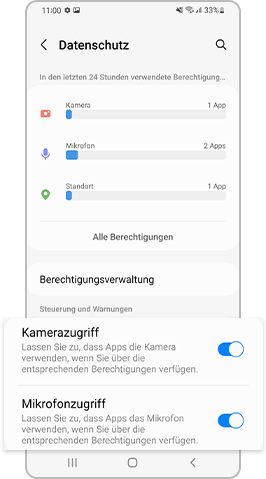
Wenn du mit zwei Fingern nach unten streichst, gelangst du zu den Schnelleinstellungen. Wenn du auf das grüne Symbol oberhalb der Schnelleinstellungen tippst, kannst du bequem alle Apps sehen, die derzeit auf die Kamera und das Mikrofon zugreifen.

Finde eine Farbe und einen Stil, die auf dein Hintergrundbild abgestimmt sind. Wenn ein Benutzer einen gewünschten Farbton festlegt, empfiehlt die künstliche Intelligenz Farben, die am besten zum Hintergrundbild passen. Probiere einfach neue Farben aus.
Probiere die effiziente und leicht zugängliche Widget-Funktion aus. Sie wurde umgestaltet und ist jetzt noch intuitiver, bequemer und benutzerfreundlicher. Du kannst Widgets für jede Anwendung festlegen und die Funktion durch Antippen und Ziehen ganz einfach aktivieren.
Schritt 1 Du kannst auf die Startbildschirm-Einstellungen zugreifen, indem du den Startbildschirm irgendwo antippst und die Stelle gedrückt hältst.
Schritt 2 Du kannst Widgets anpassen, indem du auf die Schaltfläche Widgets am unteren Bildschirmrand tippst. Wähle oder ziehe die Widgets, die du verwenden möchtest, um die Funktion zu aktivieren.

ONE UI 4.0 ermöglicht die kostenlose Nutzung einer Vielzahl von Emojis, GIFs und Stickern. Verwende beim Chatten mit Freunden niedliche Emojis und lustige GIFs.
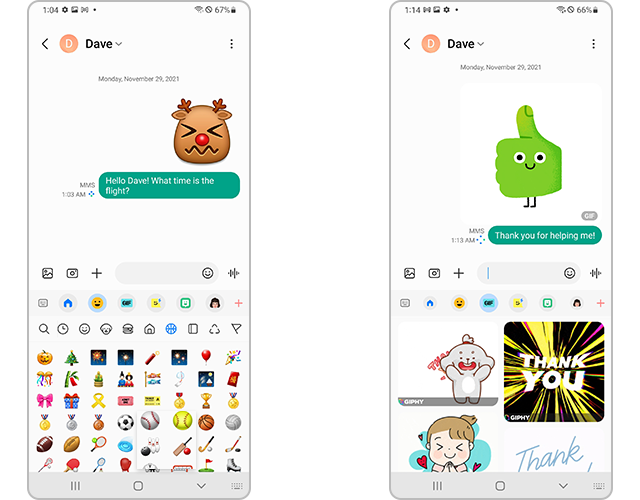
ONE UI 4.0 bietet neue Emojis und GIFs
Mithilfe der aktualisierten Kamera-App kannst du schnell hochwertige Bilder und Videos aufnehmen. Das benutzerfreundliche Menü-Layout erhöht den Benutzerkomfort und die Benutzerfreundlichkeit. Die Anzeige der Zoom-Einstellungen wurde von Symbolen auf Zahlen umgestellt, da so die Vergrösserungsstufe des Zooms besser erkennbar ist.
Das Display-Layout der Gerätewartung wurde aktualisiert. Die Lesbarkeit wurde durch die Verwendung von Emoticons und klaren Schriftarten verbessert. Ausserdem kannst du die Leistung deines Geräts mithilfe der neu hinzugefügten Diagnose-Funktion ganz einfach überprüfen.
Die PiP-Funktion ist äusserst nützlich, wenn du Videos ansehen möchtest, während du etwas anderes tust. Vom Startbildschirm aus kannst du die Grösse und Position des PiP-Bildschirms einfach ändern.
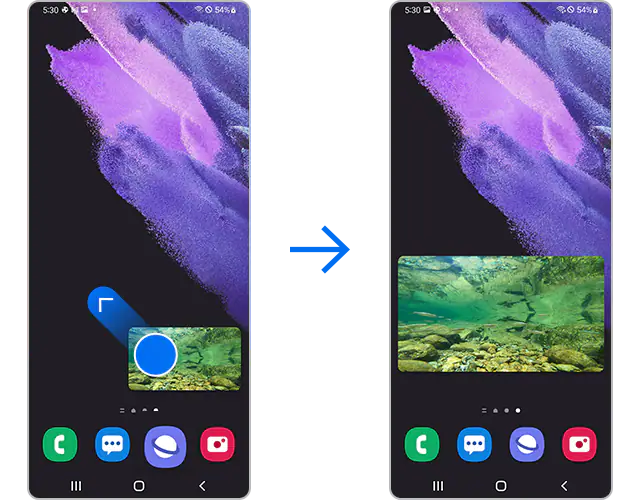
Lege die Grösse oder Position des Videos fest, indem du eine der vier Ecken nach aussen ziehst, bis die gewünschten Einstellungen erreicht sind.
Navigiere auf deinem Gerät zu den Einstellungen und wähle dann Tipps und Benutzerhandbuch, um eine ausführliche Erklärung zur Nutzung von.
ONE UI 4.0 sowie Tipps und Tricks zur Verwendung zu erhalten. Du kannst ganz einfach mehr erfahren, indem du auf Einstellungen, Apps und Funktionen und Expertentipps tippst.
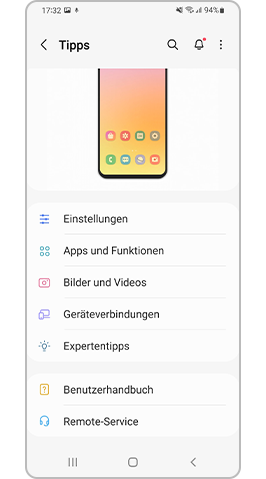
Hinweis: Die Screenshots und Menüs des Geräts können je nach Gerätemodell und Software-Version variieren.
War diese Information hilfreich für dich?
Danke für deine Rückmeldung!
Bitte beantworte alle Fragen.


















